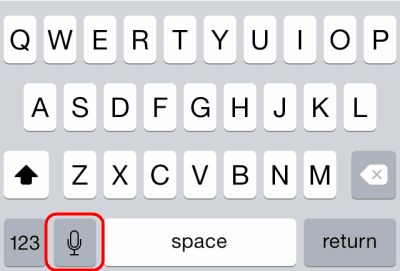Et almindeligt problem for Apple iPhone-brugere er, at mikrofonen mangler på tastaturet. Brugere forventer, at det vises i nederste venstre hjørne af tastaturet, når de bruger en app. Der er et par ting, du kan kontrollere for at løse dette problem.
Fix 1 – Aktiver diktering
Aktiver diktering under "Indstillinger” > “Generel” > “Tastatur” > "Aktiver diktering” > “På“.
Fix 2 – Aktiver Siri
Aktiver Siri under "Indstillinger” > “Siri” > “På” > "Aktiver Siri“.
Fix 3 – Genstart app
I nogle tilfælde har jeg set mikrofonen forsvinde eller blive nedtonet i specifikke apps. Dette sker ofte for mig i Google Hangouts-appen. Luk appen ved at dobbeltklikke på Hjem knappen, og stryg derefter appen opad fra skærmen. Derfra skal du starte appen igen ved at vælge ikonet på startskærmen. Mikrofonen skulle så vises på tastaturet.
Fix 4 - Genstart telefonen
Nogle gange, selvom Siri er aktiveret, og du har lukket appen, vil du stadig have problemer med mikrofonen. Sluk telefonen ved at låse skærmen op og derefter trykke på og holde "
Strøm”-knappen i ca. 5 sekunder. Derfra skifter du "Skub for at slukke" mulighed.Fix 5 – Fjern 3. parts tastaturer
Hvis du har installeret 3. parts tastaturer, såsom Googles Gboard, kan det være grunden til, at du ikke har mikrofonindstillingen. Fjern tastaturappen, eller skift til et andet tastatur for at få mikrofonen tilbage.